請求状況・お支払い状況を確認する(メールで受け取り処理する場合)
本ページは、請求書をメール添付で受け取り処理する場合に、請求状況やお支払い状況を確認するためのマニュアルです。
請求書をメール添付で受け取り処理する場合は、以下の注意点がございます。
- 登録情報変更フォーム-「請求書PDF添付メール送付設定」にメールアドレスが入力されている必要があります。
- 上記のメールアドレスを入力していない場合は、メールで受け取ることができません。
ダウンロードして取得する形になります。
その場合の状況確認は、請求状況・お支払い状況を確認する(ダウンロードで処理する場合)をご覧ください。 - メール添付にて請求書を取得される場合は、添付された請求書が「正本」となるため、
契約管理ポータルから請求書をダウンロードして処理を行われないようご注意ください。
<目次>
お支払いまでの流れについては、請求書をメールで受け取り処理するをご覧ください。
「ホーム」画面にて、一覧で確認する
請求書がメール配信されると、「ホーム」画面に一覧が表示されます。
複数店舗ご契約の場合は、全ての店舗の情報が表示されます。
※請求情報は、ある一定期間(年単位)を経過すると表示されなくなります。
請求情報を確認する
- 振込支払請求一覧
振込支払いによりご対応いただく請求書を一覧表示します。 - 口座振替請求一覧
口座振替によりご対応いただく請求書を一覧表示します。
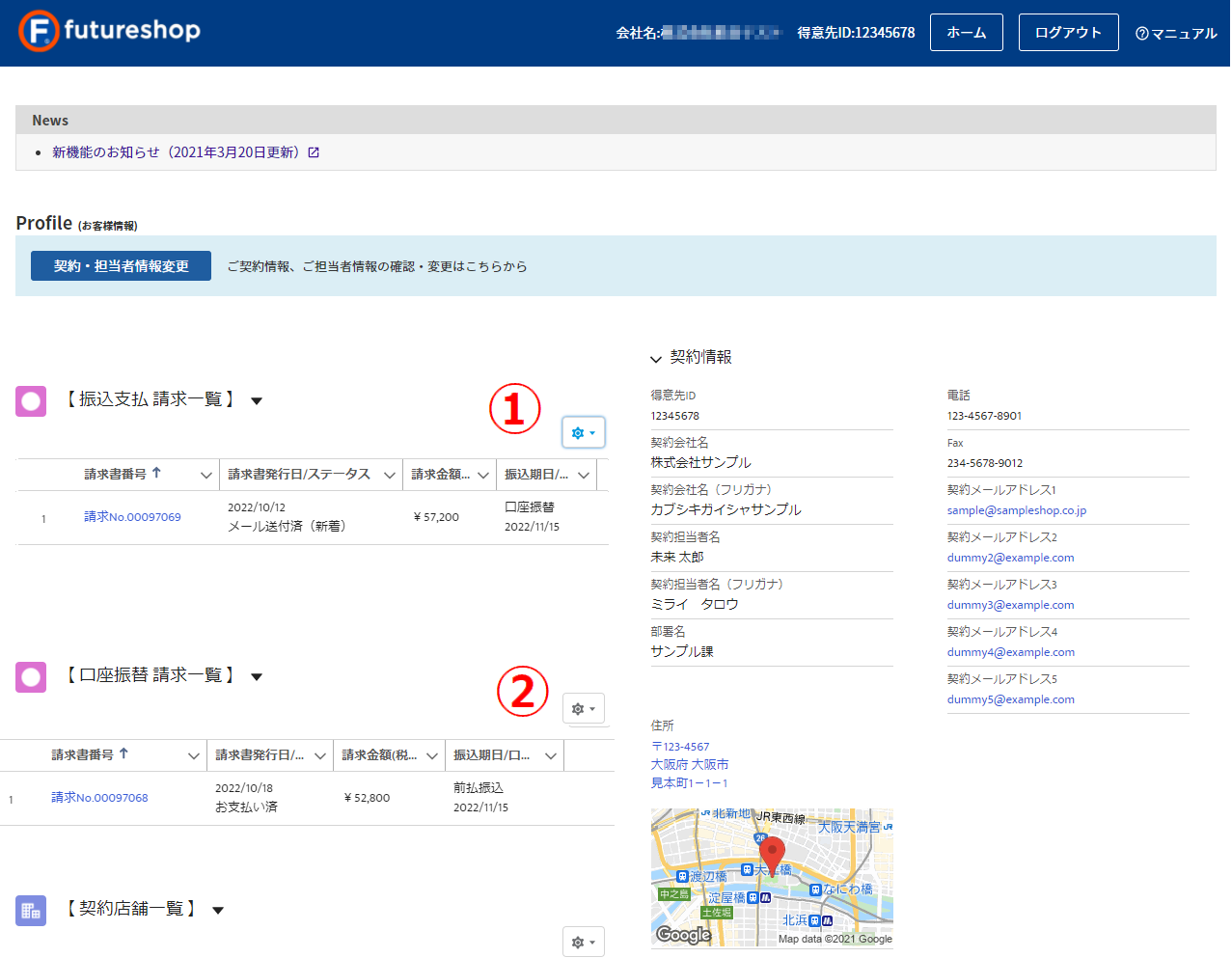
お支払い情報を確認する
「請求書発行日/ステータス」欄に、請求書をメール配信したか、お支払い済であるかのステータスが表示されます。
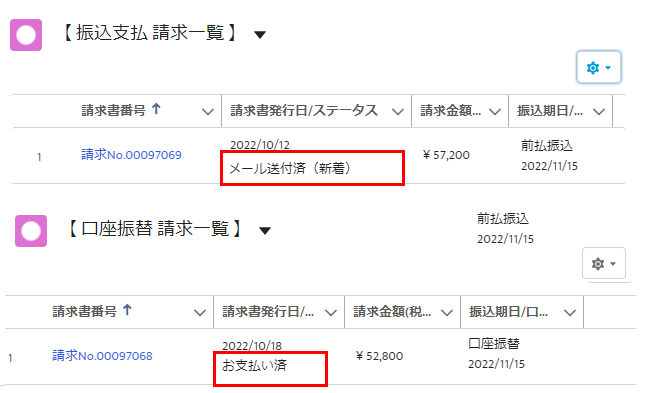
表示されるステータス
| ステータス | 表示文言 | |
|---|---|---|
| 新規発行時 | 請求書発行日から14日以内 | メール送付済(新着) |
| 請求書発行日から15日以上経過 | メール送付済 | |
| お支払い済 ※futureshop側でご入金を確認できた時点(目安として、ご入金後1~2営業日後) |
お支払い済 | |
新着お知らせ・アラート表示について
新着お知らせ表示
新しく発行された請求書がある場合、「新しい請求書(発行日:yyyy/mm/dd、請求書No.12345678)が発行されました。」と表示されます。

「ホーム」画面の上部のお知らせは、以下のいずれかに該当する場合に非表示となります。
- 請求書発行日から14日を経過する(15日以上)
- futureshop側でご入金(お支払い)を確認(目安として、ご入金後1~2営業日後)
アラート表示
お支払い期限を過ぎた請求書がある場合、「お支払い期限を過ぎた請求情報があります」と表示されます。

口座振替の手続が完了していない場合、「口座振替手続きが未提出です。ご確認をお願いします。」と表示されます。

アラート表示内容に不明点がある場合は、futureshopサポートまでお問い合わせください。
「請求詳細」画面にて、請求書ごとに確認する
「請求詳細」画面の開き方
- 「ホーム」画面から「新着お知らせ表示(新しい請求書)」を押下します。
- 「ホーム」画面から「請求書番号」を押下します。
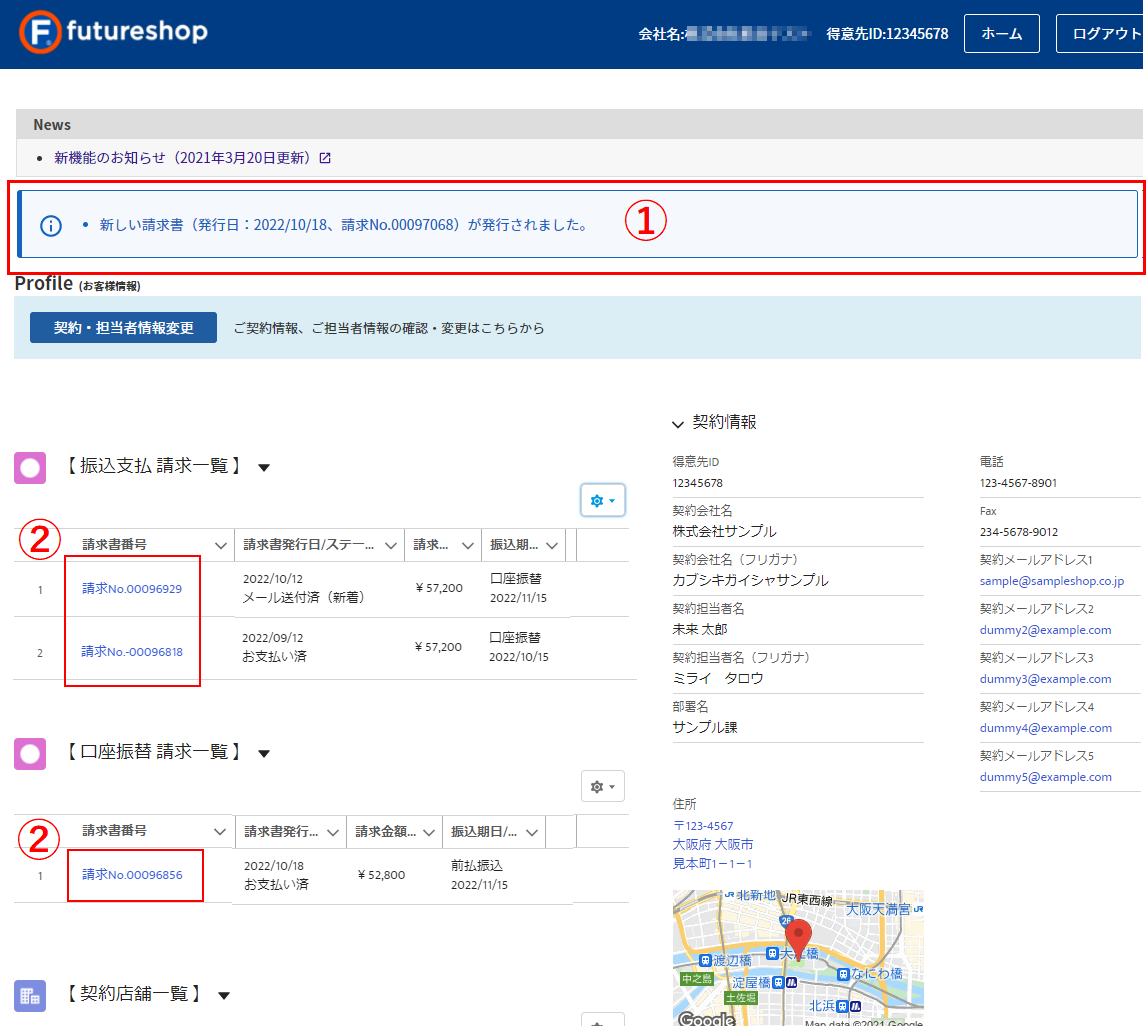
請求情報を確認する
請求書単位で、請求情報(請求書発行日や振込期限・口座振替予定日など)を表示します。
「請求書番号」は、「請求書」にも同一のものが記載されています。
メールにて請求書が送付済みの場合は、下図のようにダウンロードボタン内に、「メール送付済み」と付記されます。
メール添付にて請求書を取得される場合は、添付された請求書が「正本」となります。
そのため、本画面の[ダウンロード]ボタンは、押下しないようご注意ください。
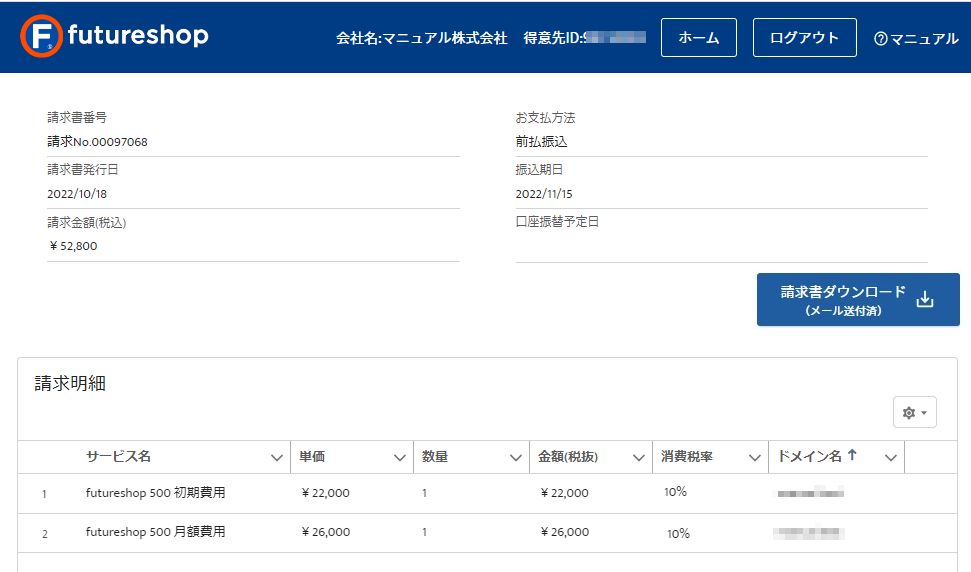
画面上のその他操作についての補足は各画面の操作についての補足をご覧ください。
お支払い状況を確認する
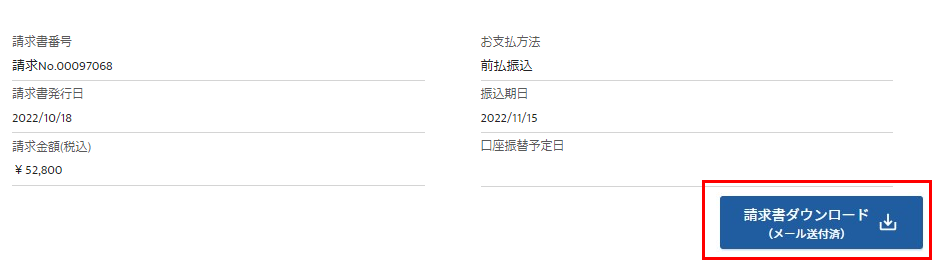
ボタンの表記は、以下のようにステータスが変更されますので、お支払い状況を確認できます。
| ステータス | ボタン表示 | ボタンラベル |
|---|---|---|
| お支払い未 新規発行時(メール送付済) |

|
請求書ダウンロード(メール送付済) |
| お支払い済 ※futureshop側でご入金を確認できた時点(目安として、ご入金後1~2営業日後) |
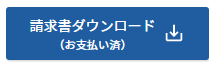
|
請求書ダウンロード(お支払い済) ※本ステータスでも請求書の再タウンロードは可能です。 |
各画面の操作についての補足
「請求詳細」画面上の各種操作について
ヘッダ操作について
並び替え

列幅の変更

列幅のリセット
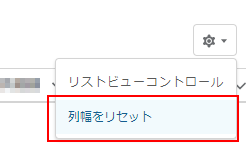
並び替え
ヘッダをクリックすると、昇順・降順に並び替えができます。
※並び替えはログアウト後も記憶されます。再ログインした際にも引き継がれます。
列幅の変更
ドラッグで変更できます。
列幅をリセットを押下すると初期表示に戻すことができます。
歯車マーク内の[リストビューコントロール]
ご利用いただけません。
![歯車マーク内の[リストビューコントロール]](/img/contractMS/shopSC-controlPanel.png)